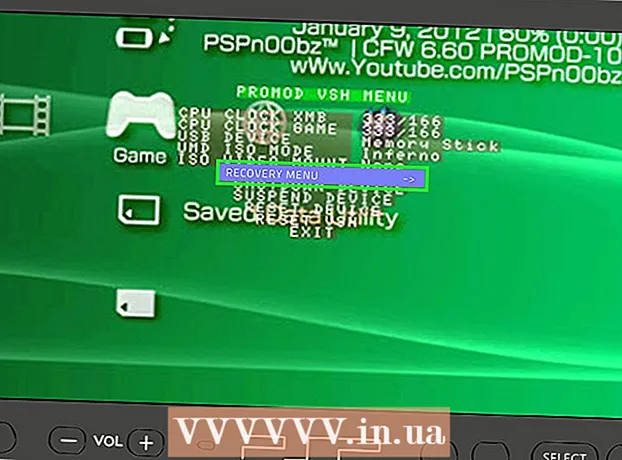రచయిత:
Lewis Jackson
సృష్టి తేదీ:
10 మే 2021
నవీకరణ తేదీ:
1 జూలై 2024

విషయము
ఈ వికీ విండోస్ లేదా మాక్ కంప్యూటర్లో ఎక్స్పిఎస్ ఫైళ్ళను ఎలా తెరవాలో నేర్పుతుంది. XPS ఫైల్ మరింత ప్రాచుర్యం పొందిన PDF ఫార్మాట్ యొక్క విండోస్ వెర్షన్. విండోస్ కంప్యూటర్లలో XPS ఫైళ్ళను తెరవడానికి అనుమతించే అంతర్నిర్మిత ప్రోగ్రామ్ ఉన్నప్పటికీ, Mac యూజర్లు ఇంకా XPS ఫైల్ను PDF ఫార్మాట్కు మార్చవలసి ఉంటుంది.
దశలు
2 యొక్క విధానం 1: విండోస్లో
క్లిక్ చేయండి సెట్టింగులు (అమరిక)

.- క్లిక్ చేయండి అనువర్తనాలు (అప్లికేషన్) మరియు లింక్ క్లిక్ చేయండి ఐచ్ఛిక లక్షణాలను నిర్వహించండి (ఐచ్ఛిక లక్షణాలను నిర్వహించండి).
- క్లిక్ చేయండి లక్షణాన్ని జోడించండి (ఫీచర్ను జోడించండి) పేజీ ఎగువన.
- కనుగొని క్లిక్ చేయండి XPS వ్యూయర్, ఆపై క్లిక్ చేయండి ఇన్స్టాల్ చేయండి (అమరిక).
- XPS వ్యూయర్ ఇన్స్టాల్ చేసిన తర్వాత కంప్యూటర్ను పున art ప్రారంభించండి.
.
- దిగుమతి xps వీక్షకుడు.
- క్లిక్ చేయండి XPS వ్యూయర్ ఫలితాల జాబితాలో కనిపిస్తుంది.

క్లిక్ చేయండి ఫైల్ (ఫైల్). ఎంపిక XPS విండో ఎగువన ఉంది. డ్రాప్-డౌన్ మెను కనిపిస్తుంది.
క్లిక్ చేయండి తెరవండి (ఓపెన్). డ్రాప్-డౌన్ మెను ఎగువన ఉన్న మొదటి ఎంపిక ఇది. మీరు వీక్షించడానికి XPS ఫైల్ను ఎంచుకోవడానికి క్రొత్త ఫైల్ ఎక్స్ప్లోరర్ విండో తెరవబడుతుంది.

XPS ఫైల్ను ఎంచుకుని క్లిక్ చేయండి తెరవండి. ఫైల్ ఎక్స్ప్లోరర్ విండో యొక్క ఎడమ వైపున ( * పత్రాలు * లేదా * డౌన్లోడ్ * వంటివి) XPS ఫైల్ ఉన్న ఫోల్డర్ను ఎంచుకుని, దాన్ని ఎంచుకోవడానికి XPS ఫైల్ను క్లిక్ చేయండి. అప్పుడు, బటన్ క్లిక్ చేయండి తెరవండి XPS వ్యూయర్లో XPS ఫైల్ను తెరవడానికి ఫైల్ ఎక్స్ప్లోరర్ విండో యొక్క కుడి-కుడి మూలలో. ప్రకటన
2 యొక్క 2 విధానం: Mac లో
XPS నుండి PDF వెబ్సైట్కు తెరవండి. మీ కంప్యూటర్లోని వెబ్ బ్రౌజర్ని ఉపయోగించి https://xpstopdf.com/ కు వెళ్లండి. సాఫ్ట్వేర్ను కొనుగోలు చేయకుండా XPS ను Mac లో తెరవలేనప్పటికీ, మేము XPS ఫైల్ను PDF ఆకృతికి మార్చవచ్చు మరియు Mac లోని డిఫాల్ట్ PDF వీక్షకుడితో తెరవవచ్చు.
- XPS ఫైల్ కనిపించే PDF ఆకృతికి భిన్నంగా లేదు.
క్లిక్ చేయండి ఫైల్లను అప్లోడ్ చేయండి (ఫైల్లను అప్లోడ్ చేయండి). ఈ చిన్న బటన్ పేజీ మధ్యలో ఉంది. ఫైండర్ విండో తెరవబడుతుంది.
XPS ఫైల్ను ఎంచుకోండి. మీరు తెరవాలనుకుంటున్న XPS ఫైల్ ఉన్న ఫోల్డర్కు వెళ్లి, దాన్ని ఎంచుకోవడానికి ఫైల్ను క్లిక్ చేయండి.
క్లిక్ చేయండి ఎంచుకోండి (ఎంచుకోండి). ఈ నీలం బటన్ విండో దిగువ కుడి మూలలో ఉంది. XPS ఫైల్ XPS నుండి PDF వెబ్సైట్లోకి అప్లోడ్ చేయబడుతుంది.
- మీరు కూడా క్లిక్ చేయవచ్చు తెరవండి ఇక్కడ.
క్లిక్ చేయండి డౌన్లోడ్ చేయండి (డౌన్లోడ్). ఈ పసుపు బటన్ ఫైల్ మార్చబడిన తర్వాత పేజీ మధ్యలో ఉన్న XPS డాక్యుమెంట్ పేరు క్రింద కనిపిస్తుంది. మీరు దాన్ని క్లిక్ చేసినప్పుడు, PDF ఫైల్ డౌన్లోడ్ ప్రారంభమవుతుంది.
- PDF ఫైల్ డౌన్లోడ్ కావడానికి ముందు మీరు ధృవీకరించే స్థానాన్ని ధృవీకరించమని లేదా ఎంచుకోమని ప్రాంప్ట్ చేయబడవచ్చు.
డౌన్లోడ్ చేసిన పిడిఎఫ్ ఫైల్ను డబుల్ క్లిక్ చేయండి. ఫైల్ మీ Mac యొక్క డిఫాల్ట్ PDF వ్యూయర్లో తెరుచుకుంటుంది (సాధారణంగా ప్రివ్యూ అనువర్తనం). ప్రకటన
సలహా
- కొన్ని చెల్లింపు ప్రోగ్రామ్లను (సిస్డెం డాక్యుమెంట్ రీడర్ వంటివి) మార్చకుండా Mac లో XPS ఫైల్లను తెరవడానికి ఉపయోగించవచ్చు.
హెచ్చరిక
- మీరు విండోస్ విస్టా లేదా మునుపటి కంప్యూటర్లో XPS వ్యూయర్ను ఉపయోగించలేరు.